发布时间:2024-07-04 09:32编辑:91下载站阅读:2次我要评论(0)
腾讯地图app软件可以帮助小伙伴们快速的规划出一条比较捷径的路线,比如在早上上班的时候,车辆会比较拥挤,那么我们可以通过腾讯地图进行查看有哪条路线是比较拥挤的,那么我们就绕路而行即可,而在腾讯地图中,我们可以将语音播报的声音进行更改成其他的声音,以及可以设置一下播报的方式,同时我们还可以进行避开限行的设置,如果你还需要进行车标到终点红色连线的的显示设置,那么就可以直接进入到驾车导航的设置窗口中进行相应的设置就好了,设置的教程步骤是十分简单的,如果你有遇到过以上的问题需要进行解决,那么可以和小编一起来看看具体的操作方法,希望对大家有所帮助。
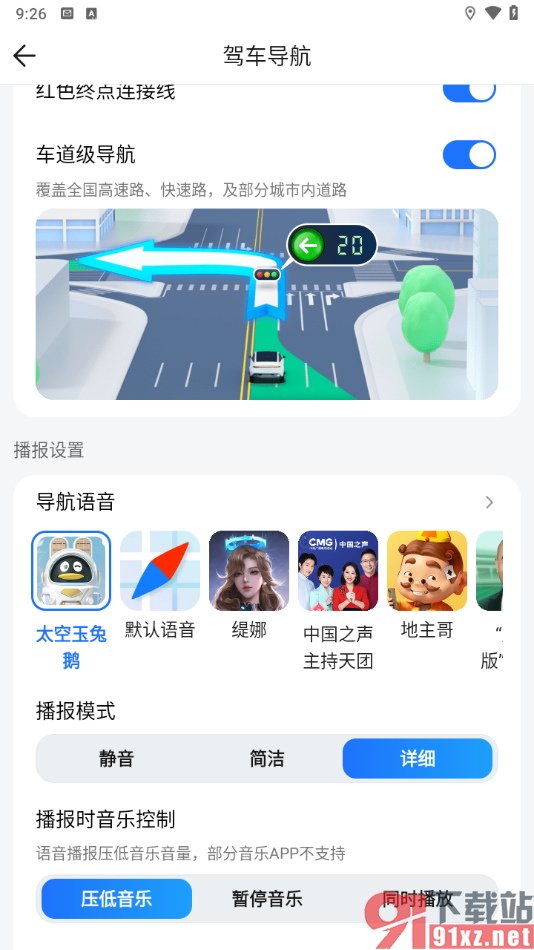
1.首先,我们需要将腾讯地图点击打开,在操作页面的右下角的位置有一个【我的】选项,我们需要将其进行点击打开。
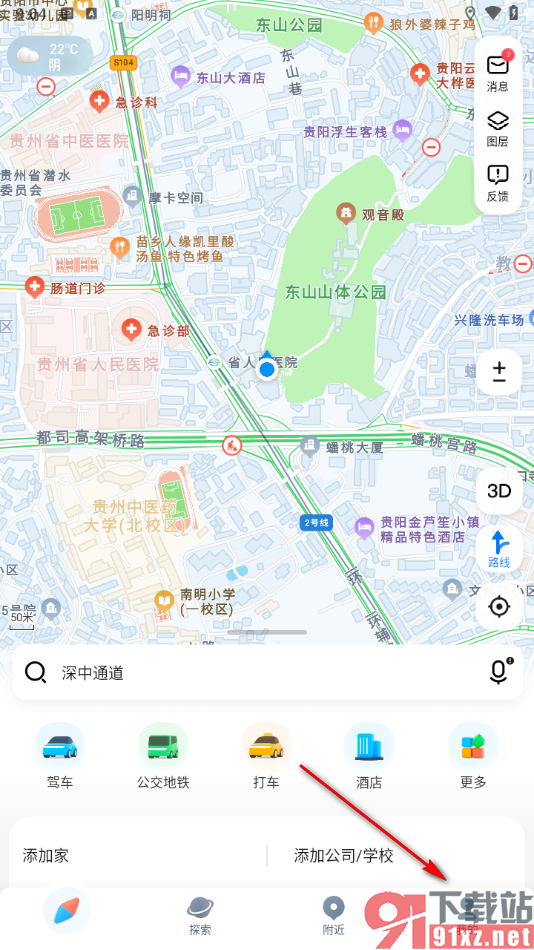
2.当我们进入到个人设置的页面中心之后,在页面的右上角的位置即可出现一个【设置】选项,我们需要将其点击打开。
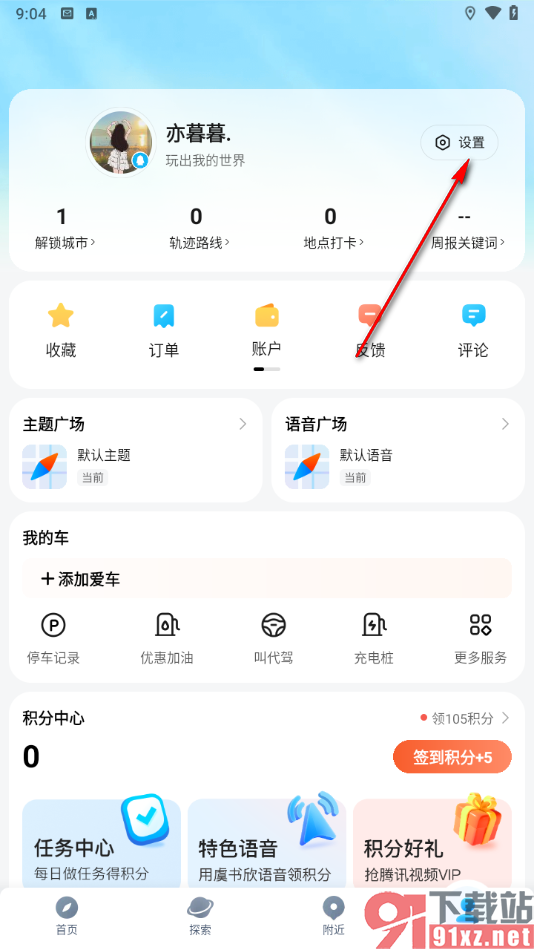
3.当我们进入到设置的窗口中,在页面上找到【驾车导航】的选项,我们需要将其进行点击打开。
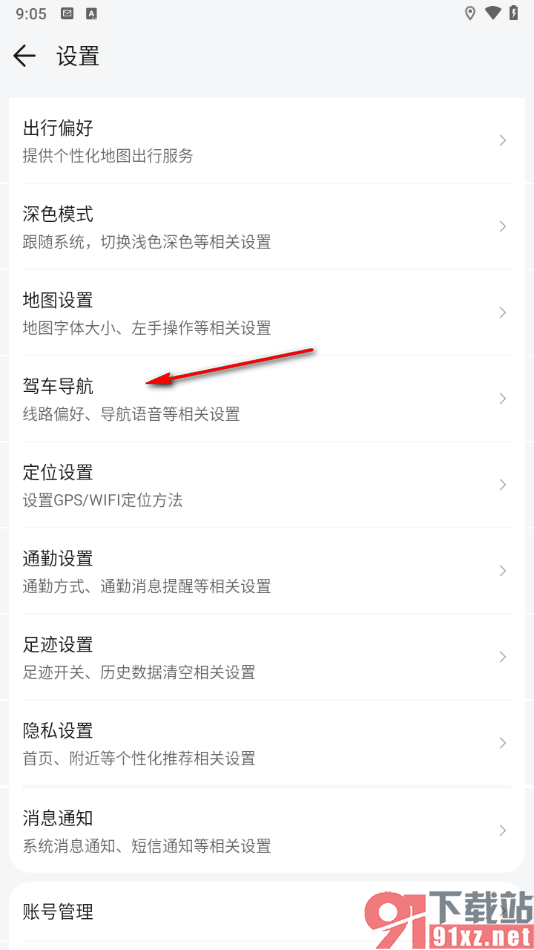
4.那么这时候,我们就可以直接进入到该选项设置页面中,在页面上进行滚动操作,找到其中的【红色终点连接线】的选项,如果该选项后面的开关没有启用。
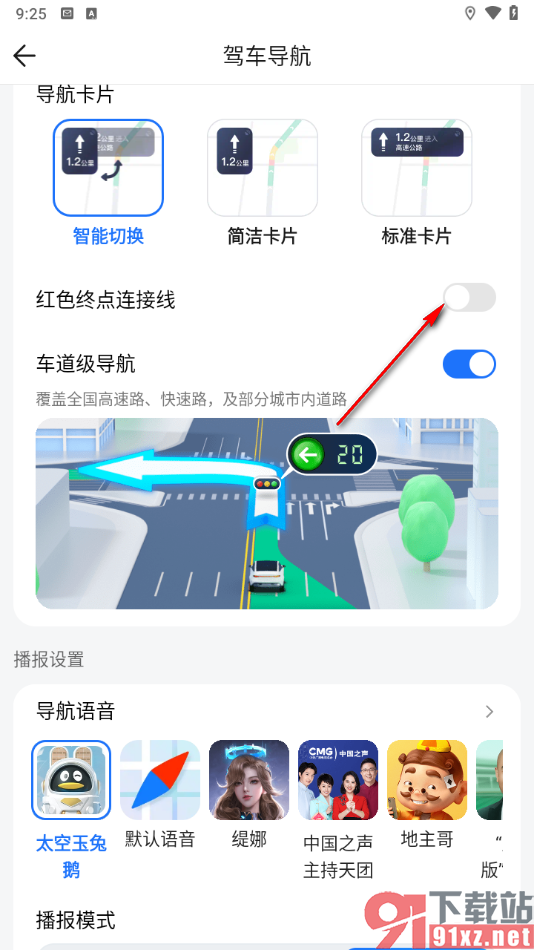
5.我们需要将开关按钮进行点击即可启用操作,如图所示。
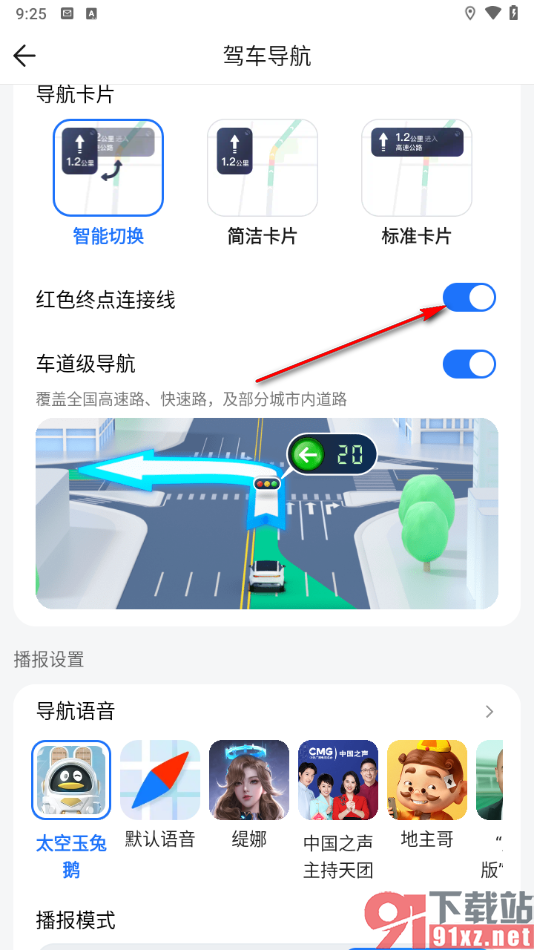
6.此外,在该页面上你还可以直接进行语音包的点击下载和使用,同时还可以直接将播报模式进行更改操作,如图所示。
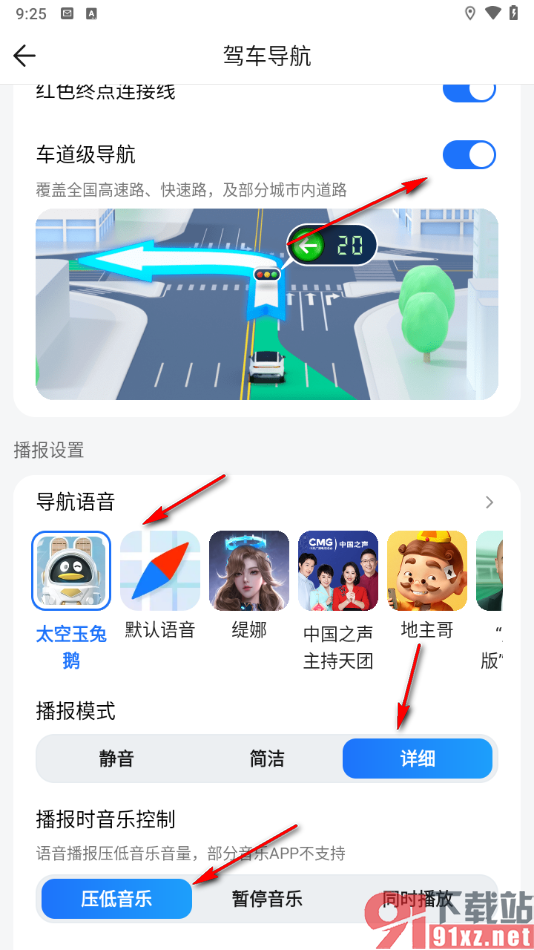
以上就是关于如何使用手机版腾讯地图设置导航时显示车标到终点红色连线的具体操作方法,当你通过腾讯地图进行导航操作的时候,想要显示终点红色连线的这种情况,那么我们就可以按照上述的教程来操作一下就可以完成,感兴趣的话可以操作试试哦。